《选择适合win7系统的优秀软件》(Win7系统软件推荐与下载)
11
2024-07-23
在某些情况下,我们可能需要重新安装操作系统,而使用U盘安装Win7系统是一种方便快捷的方法。本文将详细演示如何使用U盘安装Windows7系统,为您提供一步步的操作指南。

1.准备所需材料和工具
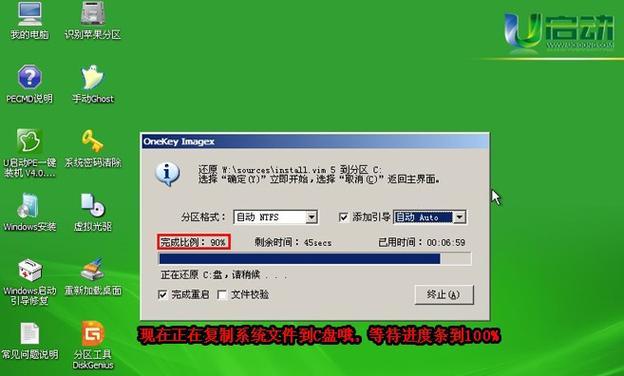
在开始之前,您需要准备一台能够运行Win7系统的计算机、一个可用的U盘(容量不小于8GB)以及Win7系统的安装镜像文件(ISO格式)。确保U盘是空的,并备份好重要数据。
2.下载和准备Win7系统镜像文件
打开浏览器,访问Microsoft官方网站,下载Win7系统的镜像文件(ISO格式)。一般来说,您可以选择下载适合您的电脑版本和位数(32位或64位)的镜像文件。
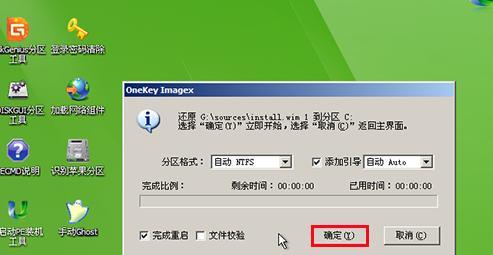
3.使用U盘制作启动盘
插入U盘到电脑的USB接口,并打开一个可信赖的U盘制作工具,如Rufus。在工具中选择刚才下载的Win7系统镜像文件,并选择U盘作为启动盘的目标。
4.设置U盘启动
在计算机启动时,按下相应的按键(通常是F2或Delete键)进入BIOS设置界面。在“Boot”或“启动顺序”选项中,将U盘排在硬盘之前。
5.重启计算机并开始安装
保存并退出BIOS设置界面后,计算机将会重新启动。此时U盘会被识别为启动盘,系统将自动进入Win7安装界面。
6.选择安装类型
在安装界面中,选择“自定义(高级)”,这样您可以自由地对硬盘进行分区和格式化,并选择安装的位置。
7.创建系统分区
选择安装位置后,点击“新建”按钮创建一个新的系统分区。您可以根据需要调整分区的大小,并确保其格式为NTFS。
8.完成系统安装
在选择系统分区后,点击“下一步”开始系统的安装。系统会自动进行文件的复制、解压和安装过程。请耐心等待,直到安装完成。
9.安装系统驱动
系统安装完成后,为了正常使用各种硬件设备,您需要安装相关的驱动程序。将准备好的驱动光盘或下载好的驱动文件拷贝到计算机中,并按照提示完成驱动的安装。
10.更新系统和软件
安装完系统驱动后,建议及时进行WindowsUpdate并更新系统补丁。同时,安装常用软件也是必要的,如浏览器、办公套件等。
11.配置系统设置
打开控制面板,根据个人需求进行相关设置,如网络、显示、声音、电源等。确保系统运行稳定并适应您的使用习惯。
12.安装杀毒软件和常用工具
为了保护计算机安全,建议安装一个可信赖的杀毒软件,并配置好相应的防护功能。根据个人需求,还可以安装一些常用的工具软件。
13.设置个人账户和密码
为了保护个人隐私和数据安全,建议设置一个强密码的用户账户,并确保只有您有权访问这台电脑。
14.完成所有设置并重启
在完成所有必要设置后,您可以选择重启计算机。此时系统会自动启动,并进入到您刚刚设置的个人账户。
15.检查系统和完善配置
您可以检查系统是否正常运行,并根据需要对系统进行进一步的优化和配置,以确保电脑能够满足您的需求。
通过本文的步骤图解,我们可以清晰地了解如何使用U盘安装Win7系统。遵循正确的步骤,您可以轻松完成系统的安装,并根据个人需求进行配置和优化,让计算机更好地为您服务。
版权声明:本文内容由互联网用户自发贡献,该文观点仅代表作者本人。本站仅提供信息存储空间服务,不拥有所有权,不承担相关法律责任。如发现本站有涉嫌抄袭侵权/违法违规的内容, 请发送邮件至 3561739510@qq.com 举报,一经查实,本站将立刻删除。